구글 시트는 데이터를 효과적으로 관리하고 분석하기 위한 강력한 도구로, 다양한 텍스트 처리 기능을 제공합니다. 오늘은 구글 시트에서 사용 가능한 텍스트 함수들을 종합적으로 살펴보도록 하겠습니다. 이러한 함수들은 텍스트 데이터를 효율적으로 다루는 데 도움을 주며, 여러 작업에서 시간을 절약할 수 있게 해줍니다.
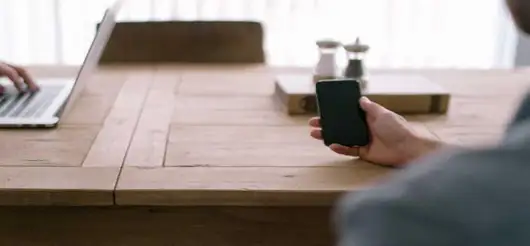
1. 문자열 자르기 함수
문자열 자르기 함수는 텍스트에서 특정 부분을 추출하는 기능을 가집니다. 주로 사용되는 함수로는 LEFT, RIGHT, MID가 있습니다.
LEFT 함수
LEFT 함수는 문자열의 왼쪽에서 지정된 수만큼 문자를 추출합니다. 예를 들어, =LEFT(“Hello”, 2)는 “He”를 반환합니다. 실무에서는 텍스트가 있는 셀을 참조하여 사용하곤 합니다. 예시로 =LEFT(A1, 4)라고 입력하면 A1 셀의 왼쪽 4글자를 추출할 수 있습니다.
RIGHT 함수
RIGHT 함수는 문자열의 오른쪽에서 특정 개수만큼 문자를 반환합니다. 예를 들어, =RIGHT(“Hello”, 2)는 “lo”를 출력합니다. 마찬가지로 =RIGHT(A1, 3)과 같이 특정 셀을 참조할 수 있습니다.

MID 함수
MID 함수는 문자열의 중간에서 시작 위치를 지정하여 원하는 문자를 추출할 수 있습니다. 예를 들어, =MID(“Hello”, 2, 3)는 “ell”을 반환합니다. 이는 다섯 번째 글자 이후의 두 글자를 추출하는 방식으로도 사용 가능합니다.
2. 텍스트 나누기 함수
여러 개의 값을 분리해야 하는 상황에서는 SPLIT 함수를 활용할 수 있습니다. 이 함수는 구분자를 기준으로 문자열을 나누는 데 유용합니다.
SPLIT 함수 정의
SPLIT 함수는 다음과 같은 형태로 사용됩니다: =SPLIT(문자열, 구분자, [split_by_each], [remove_empty_text]). 첫 번째 인자는 분할할 텍스트, 두 번째 인자는 구분문자를 지정합니다. 추가 옵션으로는 두 번째 구분 문자를 사용하여 텍스트를 나눌지 여부와 공백 문자를 제거할지를 설정할 수 있습니다.
SPLIT 함수 활용 예제
예를 들어, =SPLIT(“사과,배,바나나”, “,”)를 입력하면 “사과”, “배”, “바나나”가 각각의 셀로 나뉘게 됩니다. 또한 =SPLIT(A1, “,”)과 같이 셀을 참조하여 사용할 수도 있습니다.
3. 텍스트 결합 함수
여러 문자열을 하나로 합치는 작업에는 CONCATENATE 함수와 앤드 기호(&)를 사용할 수 있습니다.
CONCATENATE 함수
이 함수는 여러 텍스트를 결합하여 하나의 문자열로 만드는 데 사용됩니다. 예를 들어, =CONCATENATE(A1, ” “, B1)와 같이 사용하면 A1과 B1의 값이 공백으로 구분되어 결합됩니다.
앤드 기호(&)
앤드 기호를 사용하여 문자열을 결합하는 것도 가능합니다. 예를 들어, =A1 & ” ” & B1이라고 입력하면 A1과 B1의 값을 공백으로 연결하여 하나의 문자열로 생성할 수 있습니다.
4. 대소문자 변환 함수
구글 시트에서는 대소문자를 변환하는 함수도 제공됩니다. UPPER과 LOWER 함수가 있습니다.
UPPER 함수
이 함수는 문자열을 모두 대문자로 변환해 줍니다. 예를 들어, =UPPER(“hello”)는 “HELLO”를 반환합니다.
LOWER 함수
LOWER 함수는 문자열을 소문자로 변환합니다. 예를 들어, =LOWER(“HELLO”)는 “hello”를 출력합니다.
5. 특정 문자 치환 함수
특정 문자열을 대체하거나 변경할 때는 SUBSTITUTE와 REPLACE 함수가 유용합니다.
SUBSTITUTE 함수
이 함수는 특정 문자를 다른 문자로 대체하는 데 사용됩니다. 예를 들어, =SUBSTITUTE(“사과, 배, 사과”, “사과”, “바나나”)는 “바나나, 배, 바나나”로 변경합니다.
REPLACE 함수
REPLACE 함수는 문자열에서 지정된 위치부터 특정 길이만큼의 문자를 다른 문자로 대체하는 기능을 가집니다. 예를 들어, =REPLACE(“**”, 9, 4, “****”)는 “010-1234-****”라는 결과를 반환합니다.
6. 데이터 길이 및 공백 처리 함수
문자열의 길이를 계산하거나 불필요한 공백을 제거하려면 LEN과 TRIM 함수를 사용할 수 있습니다.
LEN 함수
이 함수는 문자열의 길이를 반환합니다. 예를 들어, =LEN(“hello”)는 5를 반환합니다.
TRIM 함수
이 함수는 문자열에서 공백을 제거하는 데 사용됩니다. 공백이 포함된 데이터에서 TRIM 함수를 사용하면 깔끔한 문자열로 정리할 수 있습니다. 예를 들어, =TRIM(” hello “)는 “hello”를 출력합니다.

7. 결론
구글 시트에서는 다양한 텍스트 함수들을 통해 효율적으로 데이터를 처리하고 관리할 수 있습니다. 위에서 소개한 함수들을 활용하면 텍스트 데이터를 쉽게 조작할 수 있으며, 복잡한 데이터 작업을 간소화할 수 있습니다. 이러한 함수들을 익혀 활용하면 업무의 생산성을 크게 향상시킬 수 있습니다.
이상으로 구글 시트의 텍스트 함수 활용법에 대해 설명드렸습니다. 이러한 기능들을 적절하게 이용하여 데이터를 편리하게 관리하실 수 있기를 바랍니다.
자주 묻는 질문 FAQ
구글 시트의 텍스트 함수를 어떻게 활용할 수 있나요?
구글 시트의 텍스트 함수는 데이터를 자르거나 결합하는 등 다양한 방법으로 활용할 수 있습니다. 이 기능을 통해 데이터를 보다 효율적으로 가공하고 원하는 형식으로 변환할 수 있습니다.
LEFT 함수와 RIGHT 함수의 차이는 무엇인가요?
LEFT 함수는 문자열의 왼쪽부분에서 지정된 문자 수만큼 추출하는 반면, RIGHT 함수는 오른쪽에서 해당 문자를 가져옵니다. 이를 통해 문자열의 특정 부분을 손쉽게 접근할 수 있습니다.
TRIM 함수는 어떤 목적으로 사용되나요?
TRIM 함수는 텍스트에서 불필요한 공백을 제거하는 데 유용합니다. 이는 데이터 정리 작업 시, 깔끔한 형식을 유지하도록 도와주어 사용에 편리함을 더합니다.